
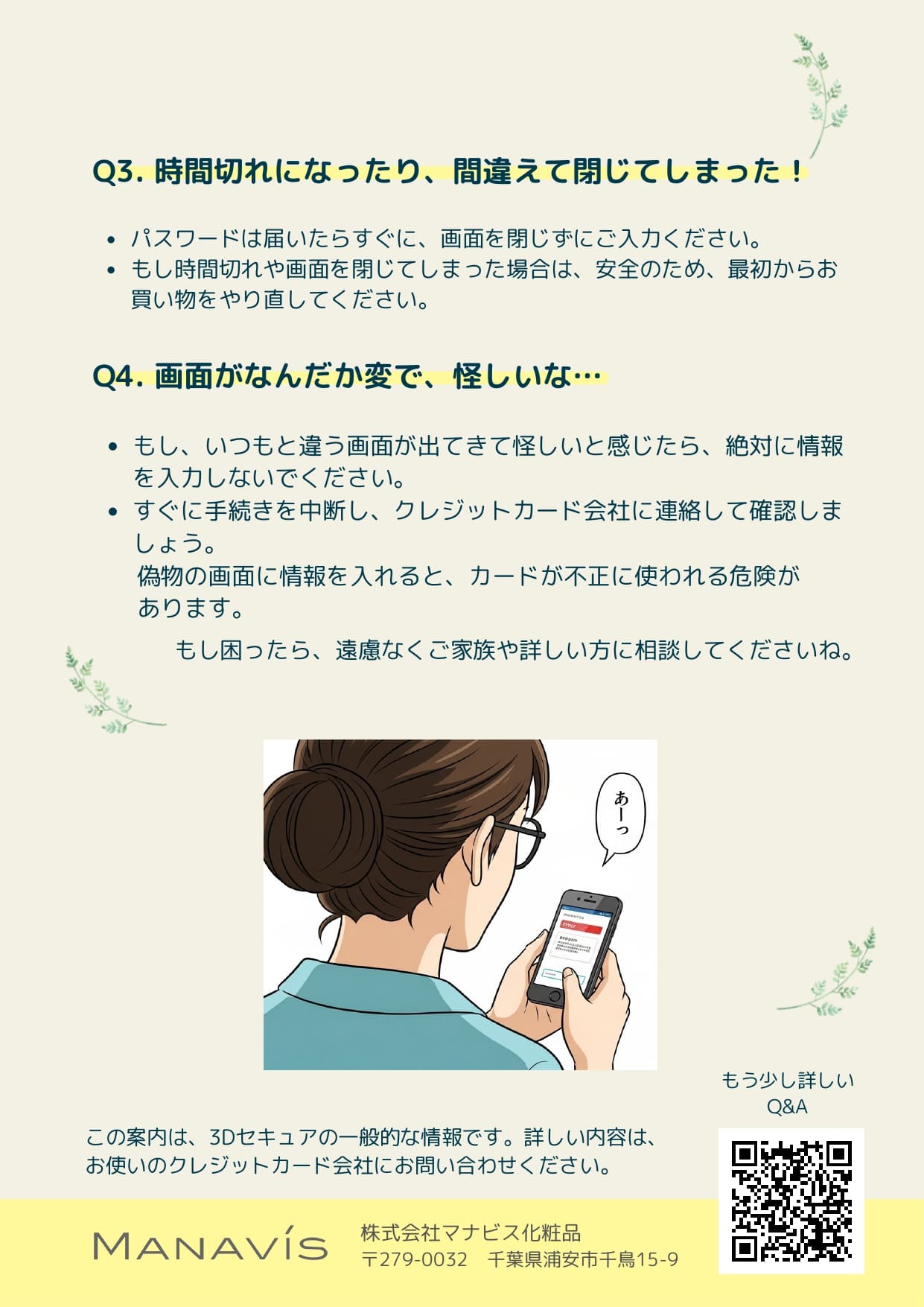
クレジットカードで安心してお買い物をするための「3Dセキュア」という仕組みについてご説明します。
「3Dセキュア」って何?なぜ必要なの?
インターネットでお買い物をするときに、クレジットカードをより安全に使うための仕組みが「3Dセキュア」です。これは、お客様ご本人であることを確認するためのサービスで、不正にカードを使われるのを防ぎ、大切な情報を守るために必要になっています。
3Dセキュアを使う時には、ご契約のクレジットカード会社から、パスワードなどを入力する画面が出てきます。そこにパスワードなどを入力することで、「カードを使っているのは本人ですよ」という確認ができて、安全にお買い物ができます。
困った時の「よくある質問」と「解決策」
もし、3Dセキュアでお買い物がうまくいかない時に、どうすれば良いかをクレジットカード会社に確認しましたのでご紹介します。
- パスワードを入力している途中で「時間切れ」になってしまいます。
- パスワードには、入力できる時間が決まっています。パスワードが届いたら、できるだけ早く入力してください。パスワードの画面を開いたまま、他のことを長くしていると、時間切れになってしまうことがあります。パスワードが届いたらすぐに、画面を閉じずにパスワードを入力してみてください。
- パスワードの入力画面を間違って閉じたり、他の画面に切り替わったら、戻れなくなってしまいました。
- 3Dセキュアの画面は、途中で閉じたり、他の画面に切り替えたりすると、安全のためにやり直しになってしまうことがあります。パスワードの画面が出たら、お買い物が終わるまで、他の画面に切り替えたり閉じたりしないように注意してください。もし閉じてしまったら、お手数ですが、もう一度最初からお買い物をやり直してくださいね。
- パスワードを間違えて入力してしまい、エラーになってしまいました。
- パスワードの入力間違いは、うまくいかない原因になります。パスワードは正確に入力してください。もし間違ってしまっても、あきらめずに、もう一度最初からお買い物の手続きをやり直せば、うまくいくことがあります。
- パスワードが届きません。
- いくつか考えられることがあります。
- クレジットカード会社のサービスに登録していますか?パスワードは、クレジットカード会社に登録しているメールアドレスや携帯電話のメッセージ(SMS)に届きます。まだ登録していない場合は、事前に登録を済ませてください。
- 迷惑メールフォルダに入っていませんか?届いたメールが、自動的に迷惑メールと判断されて、迷惑メールフォルダに入ってしまうことがあります。お使いのメールの迷惑メール設定を確認して、クレジットカード会社からのメールが届くように設定してみてください。
- 携帯電話会社が提供するメールアドレスを使っていますか?例えば、「@docomo.ne.jp」や「@i.sobank.jp」、「@ezweb.ne.jp」、「@au.com」などの携帯電話会社のメールアドレスを使っている場合、迷惑メールを防ぐための設定を自分でする必要があります。 クレジットカード会社が指定する「ドメイン」(メールアドレスの「@」の後ろの部分)を、お使いの携帯電話会社の設定画面で許可するように設定してください。 どのドメインを許可すれば良いかは、クレジットカード会社のウェブサイトで確認できます。携帯電話での設定方法は、お使いの携帯電話会社にお問い合わせください。
- パスワードの入力画面が小さくて気づきませんでした/パスワードの入力画面が出ませんでした。
- スマートフォンやインターネットを見るソフト(ブラウザ)の設定によっては、3Dセキュアの画面が、急に小さい画面(ポップアップ)で表示されたり、今見ている画面の裏に隠れてしまったりすることがあります。お買い物の手続きをしている間は、画面全体をよく見て、もしポップアップ画面が出ないようにする設定(ポップアップブロック)をしている場合は、それも確認してみてください。パスワードが届いているのに画面が出ない場合は、スマートフォンのポップアップ設定や、インターネットを見るソフトの設定を確認してみてください。
- パスワード画面が表示されません。/メールに切り替えてパスワードを確認すると、パスワード入力画面に戻れません。
- クレジットカード決済を決めた後、別の画面(クレジットカード会社のパスワード入力画面)が自動的に出てきます。もし画面が変わらない、またはパスワード画面が今見ている画面の裏に隠れてしまった場合は、以下の方法でパスワード入力画面を見つけることができるかもしれません。
(操作方法は、お使いの機種によって少し違います)- スマートフォンの画面の下にある「最近使ったアプリ」というボタンを押してみる。
- スマートフォンの画面の下にある、四角いマーク(□)や三本線(≡)、または重なった四角のマークのボタンを押してみる。
- ホームボタン(家のマークのようなボタン)を長押ししてみる。
- 表示されている画面を右や左に指でスライドしてみる。 (※3番と4番は、らくらく携帯などでよく見られる方法です。)
これらの方法でパスワード入力画面にたどり着くことができれば、パスワードを入力して決済を完了できます。もしそれでも認証画面が見つからない場合は、お手数ですが、もう一度最初からお買い物をやり直していただくか、ご家族の方など詳しい方に相談してみてください。 - 3Dセキュアの画面が出なかったのに、お買い物は成功していますか?
- はい、ご安心ください。最近の3Dセキュア(3Dセキュア2.0)に対応しているお店やカードでは、パスワードを入力しなくても自動で本人確認が完了することがあります。その場合、パスワードの画面が出ないままお買い物が完了しますので、心配いりません。もし、手動でパスワードの入力が必要な場合は、画面の指示に従って操作をお願いします。
- 自分のカードは3Dセキュアに対応していますか?
- クレジットカードの種類によって対応しているかどうかは違います。多くのクレジットカード会社では、3Dセキュアに対応しているカードがほとんどですが、事前にウェブサイト(VpassやMyJCBなど)で登録が必要な場合があります。お使いのカードが対応しているか、またはまだ登録が必要か知りたい場合は、お使いのクレジットカード会社のウェブサイトで確認してみてください。
- パスワードの入力画面のデザインが見慣れなくて、なんだか怪しいと感じました。どうすればよいですか?
- もし、パスワードの入力画面がいつもと違っていて、おかしいなと感じたら、無理に情報を入力しないで、すぐにそこで手続きを止めてください。そして、信頼できるクレジットカード会社のサポート窓口に連絡して、状況を確認することをおすすめします。偽物の画面に情報を入力してしまうと、カードが不正に使われる危険がありますので、十分注意してください。
- パスワードの入力画面が何度やっても表示されません。
- お使いのスマートフォンや、インターネットを見るソフト(ブラウザ)が古い場合、3Dセキュアの画面が正しく表示されないことがあります。スマートフォンのOS(基本ソフト)や、インターネットを見るソフトを最新のものに更新してから、もう一度試してみてください。特に、「Internet Explorer」など古いインターネットを見るソフトは、対応していない場合があります。
こちらのQ&Aは、クレジットカード会社に確認した内容を掲載しています。
3Dセキュアに関しては、お使いのクレジットカード会社にお問い合わせください。
スマートフォンの操作については、お使いの携帯電話会社にお問い合わせください。
